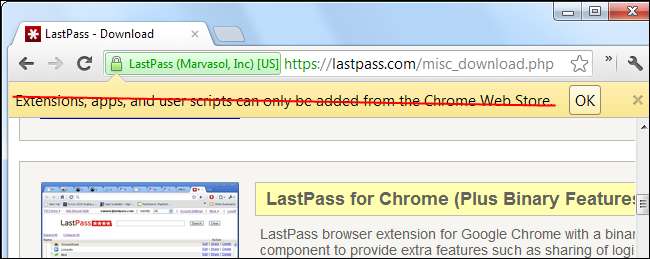
Prøv å installere en utvidelse utenfor Chrome Nettmarked, og Chrome vil fortelle deg at utvidelser "bare kan legges til fra Chrome Nettmarked." Denne meldingen er imidlertid feil - du kan fortsatt installere utvidelser fra andre steder.
Denne begrensningen er på plass for å forhindre at ondsinnede nettsteder installerer dårlige utvidelser, apper og brukerskript. Du bør bare installere utvidelser fra legitime nettsteder du stoler på - for eksempel LastPass-nettstedet.
Installere en utvidelse manuelt
For å installere en utvidelse manuelt, klikk på skiftenøkkelmenyen, pek på Verktøy og velg Utvidelser for å åpne Extensions-siden.
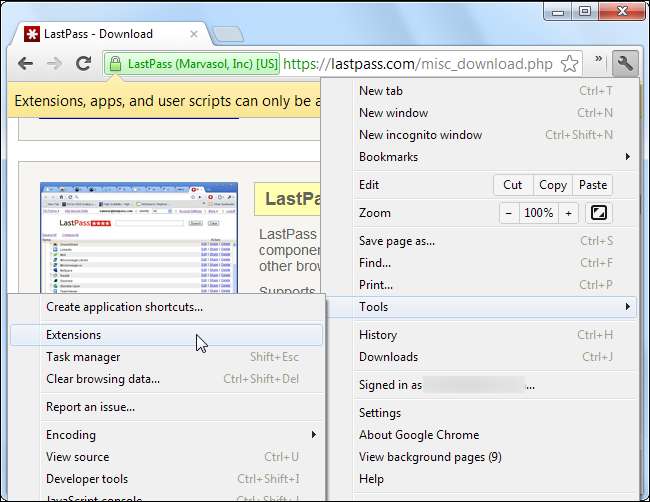
Hvis du ser meldingen, har Chrome allerede lastet ned utvidelsen, appen eller brukerskriptet til datamaskinen din. Du finner den i standard nedlastingsmappe for Chrome. Utvidelser og apper har .crx-filtypen, mens brukerskript har .user.js-filtypen.
Hvis den ikke ble lastet ned til datamaskinen din, høyreklikker du installasjonskoblingen for utvidelse på siden og bruker alternativet Lagre som for å lagre det på datamaskinen.
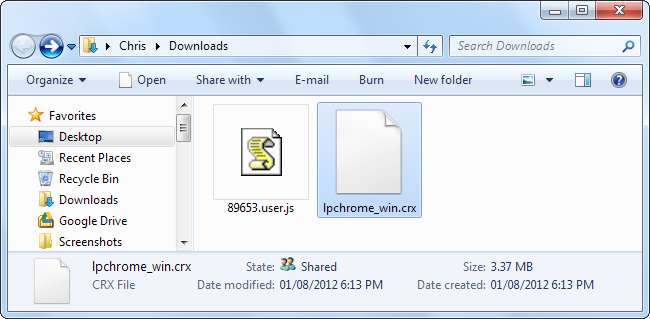
Dra og slipp CRX (eller user.js) -filen til siden Extensions for å installere den.
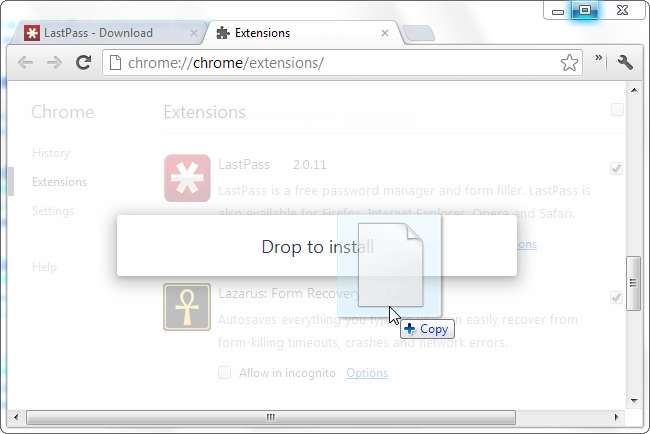
Du blir bedt om å bekrefte installasjonen av utvidelsen, akkurat som om du hadde installert den fra Chrome Nettmarked.
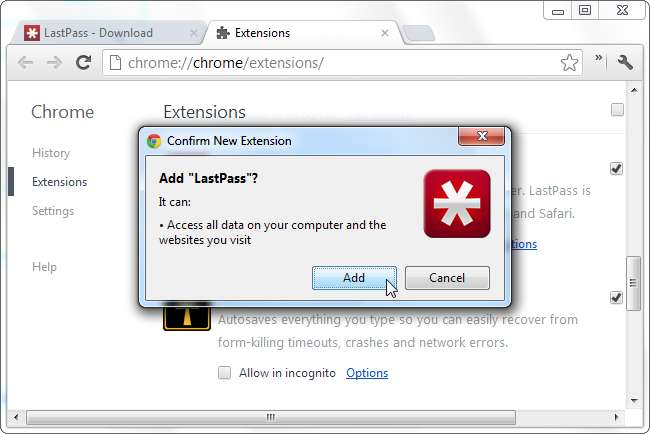
Tillat alltid utvidelser utenfor Chrome nettbutikk
Hvis du ofte installerer utvidelser fra utenfor nettbutikken, kan du tillate installering av utvidelser fra hvilket som helst nettsted ved å legge til et kommandolinjeflagg.
For å legge til et kommandolinjealternativ må du redigere egenskapene til Chrome-snarveien. For å få tilgang til disse på Windows 7, forutsatt at du starter Chrome fra oppgavelinjen, høyreklikker du på Chrome-ikonet på oppgavelinjen, høyreklikker Google Chrome i menyen som vises, og velger Egenskaper.
Hvis du starter Chrome fra Start-menyen eller skrivebordet ditt, høyreklikker du snarveien på Start-menyen eller skrivebordet i stedet.
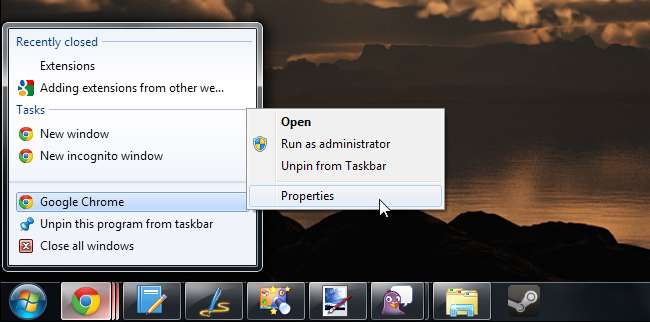
Velg snarvei-fanen og legg til følgende tekst på slutten av målboksen:
–Enable-easy-off-store-extension-install
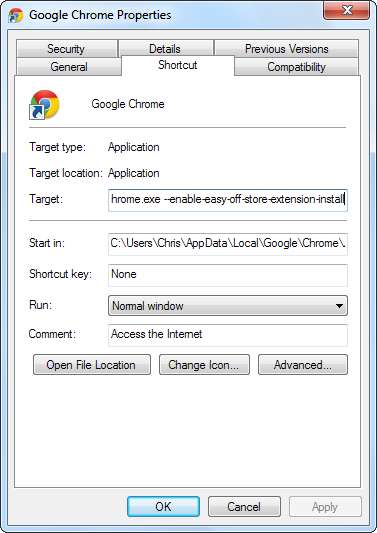
Etter å ha endret denne innstillingen, lukk alle Chrome-vinduer og start Chrome fra snarveien du endret. Det kan være lurt å vente et øyeblikk etter å ha lukket alle Chrome-vinduer for å sikre at Chrome ikke lenger kjører i bakgrunnen
Prøv å installere en utvidelse fra en webside, og du får se en kjent installasjonsmelding - klikk Fortsett for å installere utvidelsen.
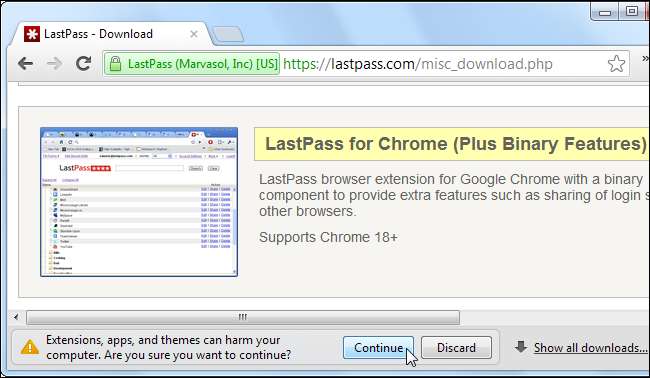
Endring av Chrome-policyer
Chrome inkluderer policyinnstillinger designet for systemadministratorer. Hvis du bruker Chrome i virksomheten din og vil tillate installering av utvidelser fra et bestemt nettsted eller to, kan du endre Chrome-retningslinjene. Denne innstillingen endres i registeret på Windows og i Chrome-innstillingsfilene på Mac og Linux.
På Windows kan du for eksempel legge til følgende registeroppføring for å tillate installasjon av utvidelser fra lastpass.com:
Programvare \ Policies \ Google \ Chrome \ ExtensionInstallSources \ 1 = “https://lastpass.com/*”
For mer informasjon om denne Chrome-policyinnstillingen og andre Chrome-policyinnstillinger, se Side over policyer på Chromium Project-nettstedet.







